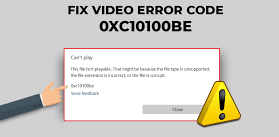
Windowsエラーコード0xc10100beWindows10を修正する方法は?
あなたがWindowsエラーコード0xc10100beエラーを扱っているなら、あなたは一人ではありません。最近、多くのユーザーから、動画を視聴しようとすると「このファイルは再生できません。これは、ファイルタイプがサポートされていないか、ファイル拡張子が正しくないか、ファイルが破損していることが原因である可能性があります。 0xc10100be「が画面に表示されます。 ここでは、問題に対処する場合に必要なさまざまな修正を提供し、これらが修正の取得に役立つかどうかを確認します。 Windowsエラーコード0xc10100beの可能な修正 修正1:破損したファイルを確認する このエラーが発生する主な理由の1つは、ファイルが破損しているためです。この破損につながる多くの理由が考えられます。これには、マルウェア感染やAVツールがファイル自体を削除していることが含まれます。残念ながら、ファイルが破損すると、元に戻すのは困難になります。一部のビデオプレーヤーは、破損したファイルの問題を修正する場合があります。 ただし、極端なマルウェアを大量に処理している場合は、修正に役立ちません。 Webサイトなどからダウンロードした場合は、そこに戻って再度ダウンロードできます。この横にあるファイルを開き、これが機能するかどうかを確認します。問題が解決しない場合は、以下の次の解決策に進んでください。 修正2:ファイル形式を変更する ファイル形式が間違っているか破損している場合は、問題が発生する可能性があります。ビデオファイルの名前を変更しているときにファイル形式を変更した可能性があります。この状況では、ファイルの形式をデフォルトの名前に変更して、ファイルの形式を元の状態に戻す必要があります。別のケースでは、ビデオプレーヤーがファイルをサポートしていない可能性があります。ビデオプレーヤーがサポートするものに変更する必要があります。 ファイルを右クリックして、[名前の変更]をクリックします。 ここで、mp4を削除し、代わりに変更したい形式を入力します。 修正3:別のビデオプレーヤーを使用する 別のビデオプレーヤーを使用して、問題がビデオ形式にないことを確認します。組み込みのWindowsまたはサードパーティソフトウェアのように、Movies&TVおよびWindowsMediaPlayerを使用できます。何百ものサードパーティのビデオプレーヤーが利用可能です。最も使用されているビデオプレーヤーであり、非常に信頼性の高いVLCMediaPlayerをお試しください。 修正4:他のデバイスでビデオを再生する ビデオファイルが原因ではないことを確認するには、携帯電話、タブレット、ラップトップ、スマートTV、または他のPCなどの他のデバイスでビデオファイルを再生する必要があります。ファイルをそのデバイスに送信することも、PCにダウンロードした場所からダウンロードすることもできます。ビデオがそのデバイスでファイルを動作させる場合、問題はPCにある可能性があります。 修正5:ビデオプレーヤーを再インストールする これは、それが機能しないように思われることは最も明白です。ただし、一度試してみてください。ソフトウェアを再インストールすると、無意識のうちに変更された可能性のある設定をリセットするのに役立つため、Windowsエラーコード0xc10100beの修正を取得するのに役立つ場合があります。古いソフトウェアを使用している可能性があります。再インストールすると、デフォルト設定で最新バージョンをダウンロードするのに役立ちます。 修正6:アンチウイルスを無効にする アンチウイルスは、ファイルがマルウェアであると考えて削除することにより、干渉を引き起こす可能性があります。そのため、動画を再生できません。時々、AVツールはファイルを正しくダウンロードさせさえしません。その場合、ビデオファイルをダウンロードする前にAVツールを無効にすることが必要な修正です。これで問題が解決しない場合は、別のAVツールの使用を検討する必要があります。 修正7:Windowsトラブルシューティングを実行する 何も機能しない場合は、ビデオプレーヤーの何が問題になっているのかを示すトラブルシューティングツールを使用する必要があります。無効になっているサービスや不足しているファイルがある場合、トラブルシューティングはそれを検出して修正します。 Windowsトラブルシューティングを実行し、Windowsエラーコード0xc10100beエラーの修正を取得するために必要な手順は次のとおりです。 [設定]を開き、[更新とセキュリティ]をクリックします。 トラブルシューティングをクリックして、[高度なトラブルシューティング]に移動します。 下にスクロールしてビデオ再生を見つけ、[トラブルシューティングの実行]をクリックします。 修正8:VLCMediaPlayerを使用してビデオを修復する 以前の方法が機能しない場合、これはファイルが破損していることを意味します。幸い、VLCを使用すると、ファイルを再生する前でもファイルを修正できます。ファイルがWindowsエラーコード0xc10100beの主な原因である場合、このメソッドは必要な修正を取得するのに役立ちます。これは、VLCMediaPlayerを使用してビデオを修復するために従わなければならないことです。 VLCMediaPlayerを開き、 次に、[ツール]>[設定]をクリックします。 …
Windowsエラーコード0xc10100beWindows10を修正する方法は? Read More